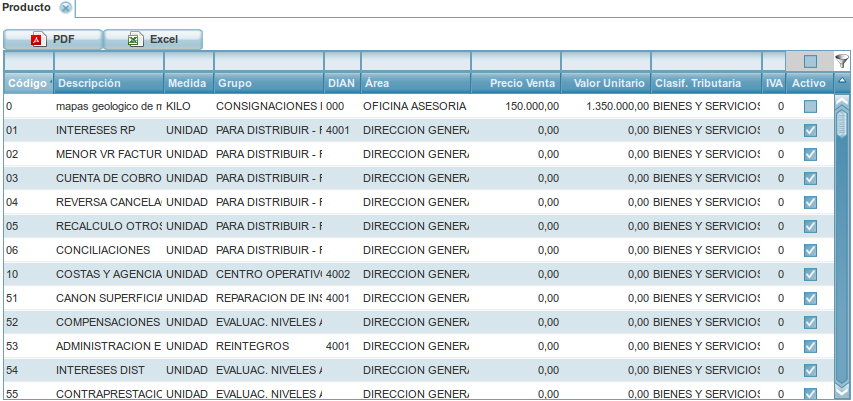PRODUCTO
Este modulo nos permite Crear, Editar y Borrar Productos
Código: Muestra el Código del Producto.
Descripción: Muestra la descripción del Producto.
Medida: Muestra la Unidad de Medida del Producto.
Grupo: Muestra el Grupo al que pertenece el Producto.
DIAN: Muestra el Código DIAN del Producto.
Área: Muestra el Área a la que pertenece el Producto.
Precio Venta:Muestra el Precio de Venta del Producto.
Valor Unitario: Muestra el Valor Unitario del Producto.
Clasificación Tributaria: Muestra la Clasificación Tributaria a la que pertenece el Producto.
IVA: Muestra el valor del IVA que se le aplica al Producto, el caso de que sea 0, no se aplicara IVA.
Estado: Muestra el estado (Activo ó Inactivo) en el que se encuentra el Tipo de Novedad
Botón  :Haga click sobre este botón para organizar ascendente o descendente.
:Haga click sobre este botón para organizar ascendente o descendente.
Igualmente el sistema permite obtener esta información en 3 formatos así:
Ver en visor: Pulse el botón 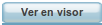 muestra por pantalla la información
muestra por pantalla la información
PDF: Pulse el botón 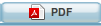 genera la información en formato PDF para luego imprimirla
genera la información en formato PDF para luego imprimirla
EXCEL:Pulse el botón 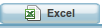 genera la Información en Formato Excel.
genera la Información en Formato Excel.
EDITAR: Haga click sobre el Producto requerido, para seleccionarlo y luego pulse el botón 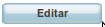 y el sistema despliega la información, la cual puede ser modificada, luego pulse el botón
y el sistema despliega la información, la cual puede ser modificada, luego pulse el botón 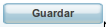 para guardar la modificaón, de lo contrario pulse el botón
para guardar la modificaón, de lo contrario pulse el botón 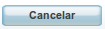 para salir sin modificar el registro.
para salir sin modificar el registro.
BORRAR SELECCIÓN: Haga click sobre el Producto requerido, para seleccionarlo y luego pulse el botón  el sistema despliega la siguiente ventana de confirmación
el sistema despliega la siguiente ventana de confirmación 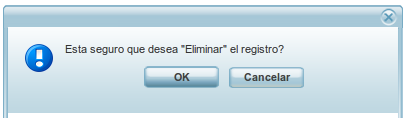
pulse el botón  para eliminar definitivamente el Producto seleccionada, de lo contrario pulse el botón
para eliminar definitivamente el Producto seleccionada, de lo contrario pulse el botón 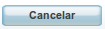 para salir sin alterar el registro.
para salir sin alterar el registro.
NUEVO:Para la creación de un nuevo Producto pulse el botón 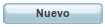 y el sistema despliega el siguiente cuadro de dialogo:
y el sistema despliega el siguiente cuadro de dialogo: 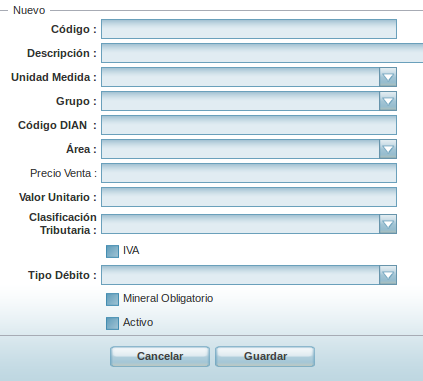
Código: Indique el Código del Producto.
Descripción: Indique la descripción del Producto.
Medida: Seleccione la Unidad de Medida del Producto.
Grupo: Seleccione el Grupo al que pertenece el Producto.
DIAN: Indique el Código DIAN del Producto.
Área: Seleccione el Área a la que pertenece el Producto.
Precio Venta:Indique el Precio de Venta del Producto.
Valor Unitario: Indique el Valor Unitario del Producto.
Clasificación Tributaria: Seleccione la Clasificación Tributaria a la que pertenece el Producto.
IVA: Seleccione  si el producto aplica para IVA, en caso de ser asi, el sistema habilitara el campo de Valor para que registre el porcentaje.
si el producto aplica para IVA, en caso de ser asi, el sistema habilitara el campo de Valor para que registre el porcentaje.
Tipo Debito: Seleccione el tipo de Debito al que aplica el Producto.
Mineral Obligatorio:Seleccione  si el producto debe solicitar el Titulo.
si el producto debe solicitar el Titulo.
Activo:Indique el estado en que se encuentra el Producto -  Inactiva y
Inactiva y  Activa
Activa
Si los datos ingresados son correctos pulse el botón 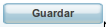 para crearlo, de lo contrario pulse el botón
para crearlo, de lo contrario pulse el botón 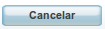 para cancelar el registro.
para cancelar el registro.
 |
Attachments (15)
-
producto.png
(122.8 KB
) - added by 14 years ago.
Producto
- nuevo_producto.png (21.8 KB ) - added by 14 years ago.
- nuevo.png (1.3 KB ) - added by 14 years ago.
- ok.png (1.2 KB ) - added by 14 years ago.
- confirmacion-borrado.png (8.0 KB ) - added by 14 years ago.
- cancelar.png (1.5 KB ) - added by 14 years ago.
- guardar.png (1.4 KB ) - added by 14 years ago.
- editar.png (1.4 KB ) - added by 14 years ago.
- excel.png (1.7 KB ) - added by 14 years ago.
- pdf.png (1.5 KB ) - added by 14 years ago.
- visor.png (1.6 KB ) - added by 14 years ago.
- bloqueado.png (532 bytes ) - added by 14 years ago.
- desbloqueo.png (258 bytes ) - added by 14 years ago.
- orden.png (512 bytes ) - added by 14 years ago.
- producto.2.png (66.1 KB ) - added by 13 years ago.
Download all attachments as: .zip